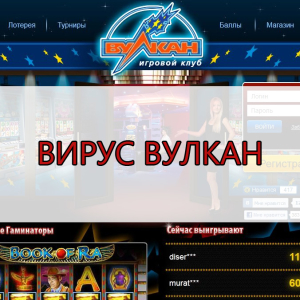Ak ste potrebovali úplne odstrániť zvuk z videa, môžete to urobiť dvoma spôsobmi: inštaláciou softvéru do počítača alebo pomocou online redaktorov. Ak je takáto nevyhnutnosť izolovaným prípadom, je možné pre vás vytvoriť softvér príliš veľa procesu a straty času. Ale pri práci s videom pre vás hobby je editor jednoducho potrebný. Pokúste sa napríklad zobrať malé video a vyskúšať ho v oboch verziách.
Ako odstrániť zvuk z videa prostredníctvom editora
Nainštalujte do svojho počítača akýkoľvek editor na úpravu videa. Medzi profesionálnejšie patrí Adobe Premiere, Final Cut, Sony Vegas Studio. Dávajú veľký rozsah v redakčnej kancelárii videí, ale používanie takýchto programov je o niečo zložitejšie. Ak potrebujete jednoduchšiu možnosť, skúste nainštalovať Pinnacle Studio. Uvádza sa napríklad práca v premiére Adobe.
- choďte do programu;
- vyberte riadok „Nový projekt“;

- teraz zadajte názov budúceho videa v hornom riadku, ostatné parametre nechajte nezmenené. Kliknite na „OK“;

- pred vami sa objaví pracovná oblasť, nemali by ste sa báť, všetky štyri oblasti sú jednoduché vo vývoji: Región A - Tu budete pracovať s videonahrávky, v fragmente B uvidíte výsledný výsledok, okno C - Cesty časového obdobia, v tejto lekcii ich nepotrebujeme, nepotrebujeme ich a región G je navrhnutý tak, aby tam kopíroval vaše zdrojové video;

- stačí potiahnite video z priečinka alebo na pracovnú plochu do oblasti G ľavým tlačidlom myši;

- po niekoľkých sekundách sa tam zobrazí miniatúra vášho videa;
- potiahnite to znova, ale už do regiónu A;

- počkajte chvíľu, uvidíte video už v oboch oblastiach;

- teraz nájdite film filmu pod videom v okne A;

- vezmite za ňu myš a vtiahnite ju do oblasti G;
- video tak prenesiete na cestu Timline bez zvukového súboru;

- pripravené, musíte ho iba exportovať;
- vyberte kartu „Súbor“ - „Export“ - „Media kontinent“;

- teraz vyberte formát videa H.264 a šablónu nastavení „s atribútmi zdrojového súboru“ na udržanie kvality valca;
- stlačte tlačidlo „Export“;
- vaše video zostane o pár minút. Po niekoľkokrát si budete úplne pamätať na algoritmus a za pár minút ho vystúpite. Ak vám táto metóda nevyhovuje, skúste druhú možnosť.

Ako odstrániť zvuk z videa online
Vyberte vhodnú stránku na úpravu videí online. V tomto článku berieme stránku ako príklad https://cloudConvert.com Čo si vyžaduje minimálnu znalosť angličtiny. Choď k nemu.
- kliknite na tlačidlo „Vybrať súbory“ v strede obrazovky;

- pred vami sa zobrazí váš stôl, vyberte požadovaný video súbor;
- po niekoľkých sekundách sa zavedie;
- kliknite na ikonu pomocou kľúča;

- zametajte nastavenia, až kým neuvidíte riadok „Audio Codec“, kliknite na ňu a vyberte možnosť „Žiadne (odstrániť zvukovú stopu)“;
- kliknite na „Dobre“;

- súbor musíte uložiť kliknutím na červené tlačidlo „Spustiť konverziu“.

V priebehu niekoľkých minút sa súbor uloží do počítača bez zvukových skladieb.
Ak chcete konsolidovať vedomosti, pozrite si video: